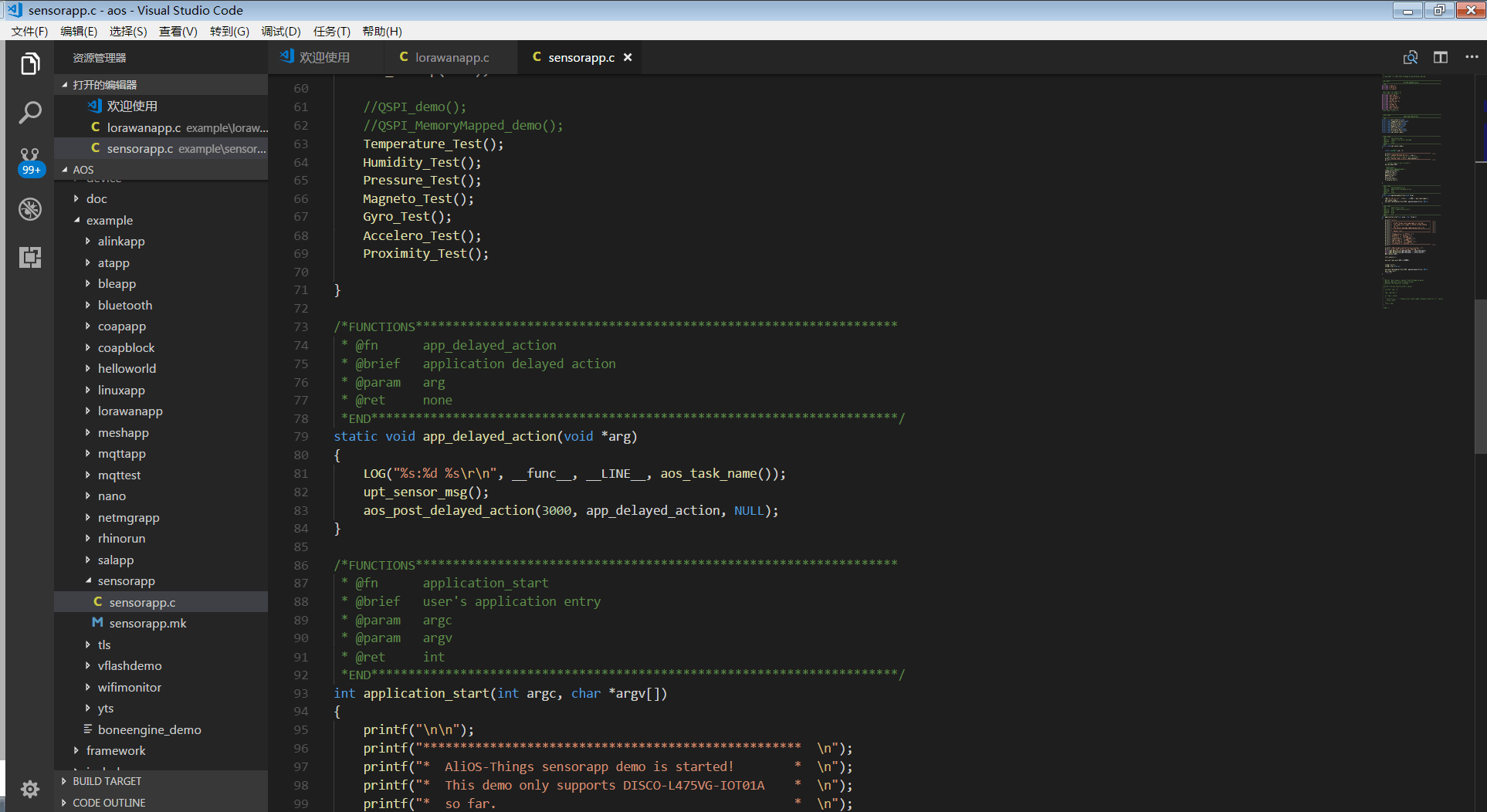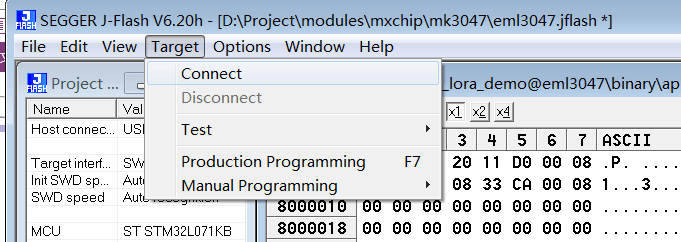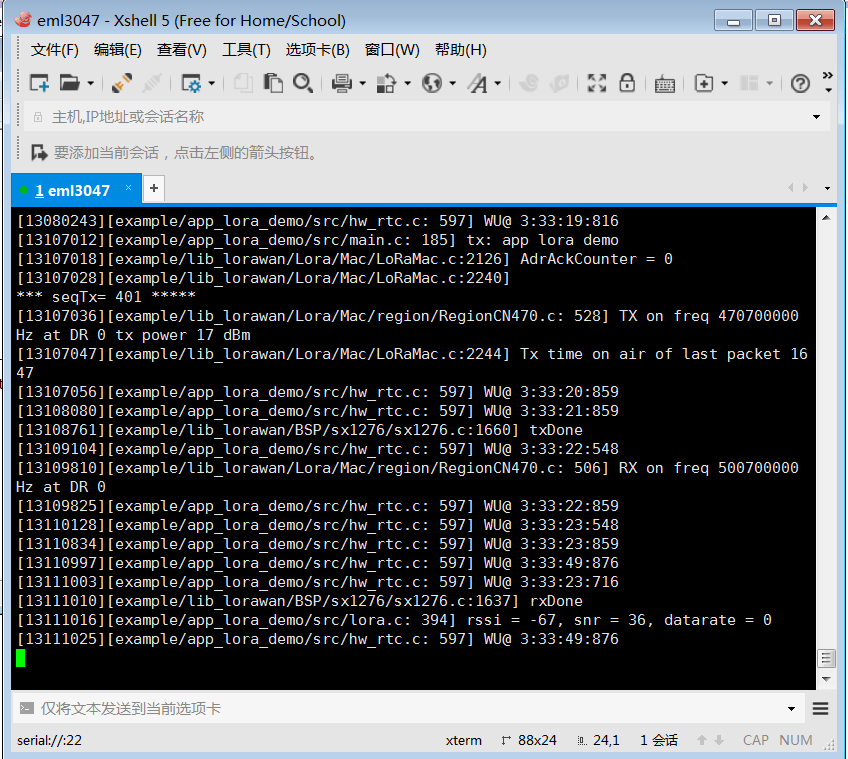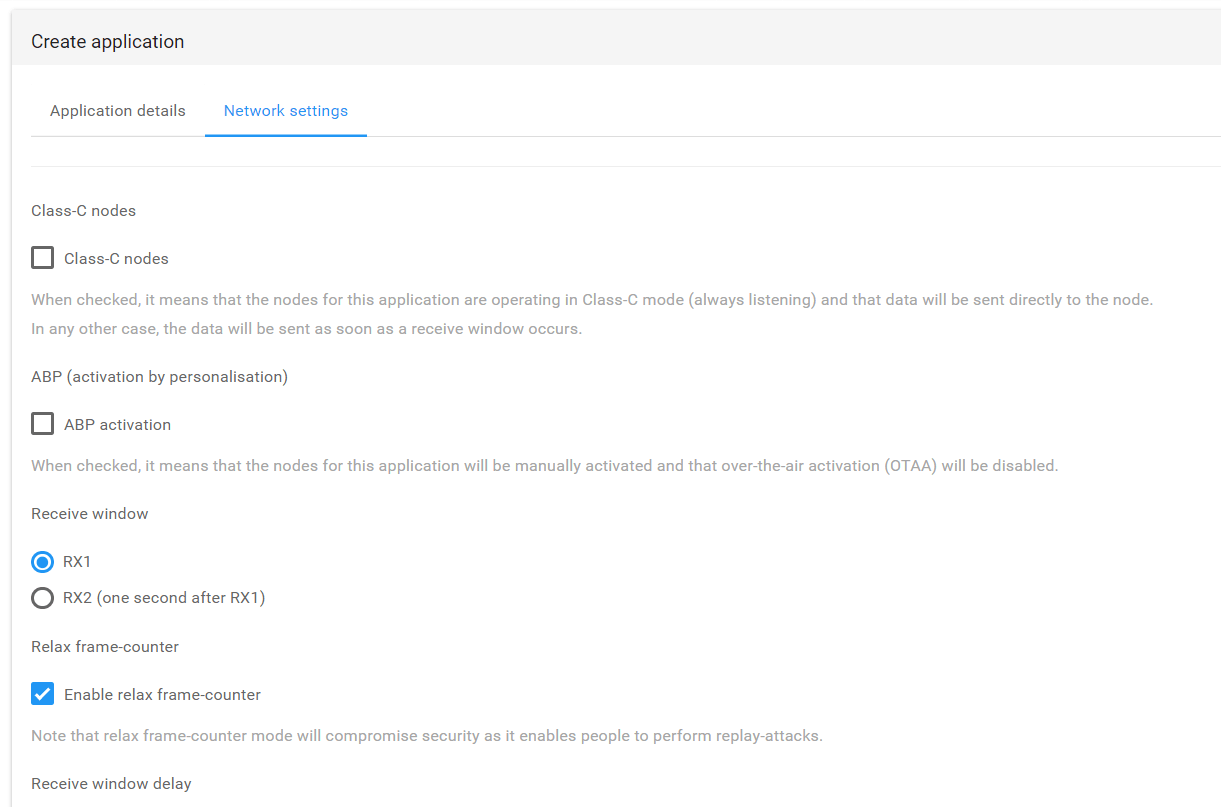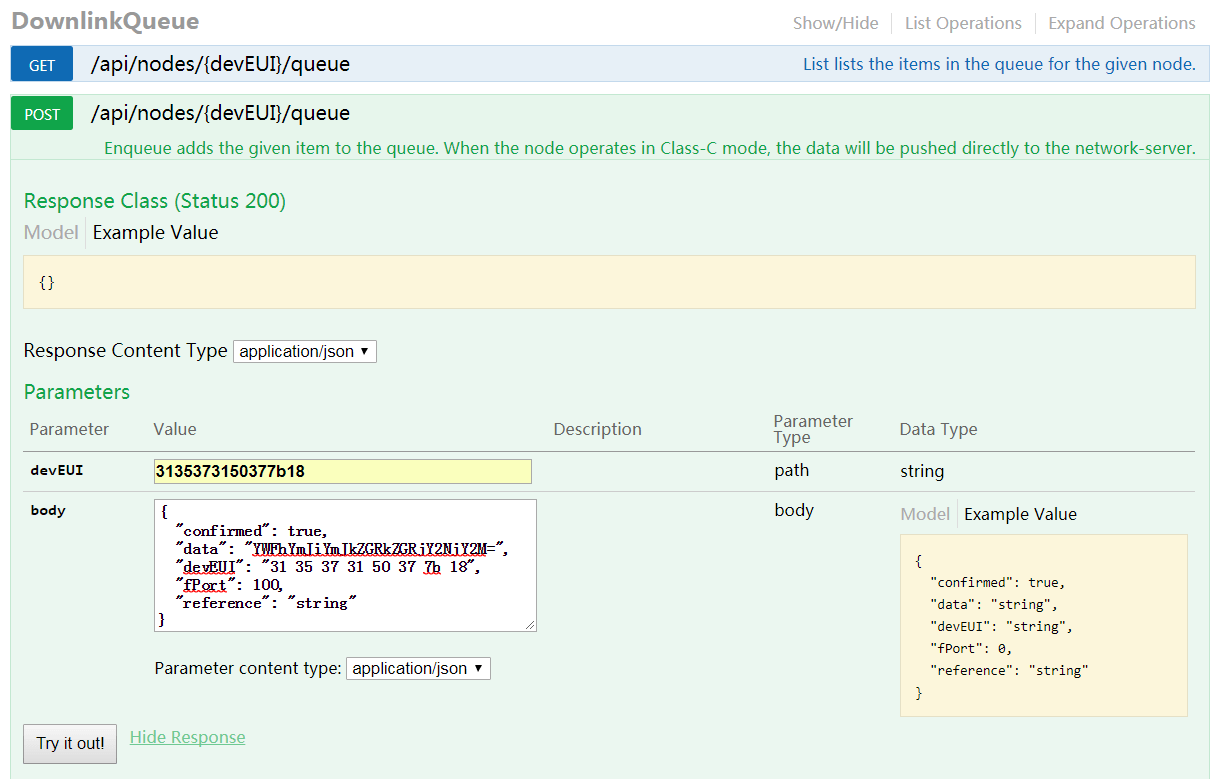AliOS Things lorawanapp @VSC.zh - Shaofa/AliOS-Things-Certification-Manual GitHub Wiki
EN | 中文
-
lora网络(注意相关硬件要接好天线)
- End point
- MXCHIP MK3047 *1
- Gateway
- M1301 Gateway module(GTI 光通国际) *1
- Raspberry Pi *1
- M1301 Gateway module(GTI 光通国际) *1
- Lora Server
- LoRa App Server: 这里是一个开源的server包,可以自行下载搭建
- End point
-
5VDC/2ADC电源(网关供电) *1
-
J-Link *1
-
micro-USB线 *1
-
串口终端:这里使用X-Shell
-
J-Flash
-
lora和LoRaWAN基础知识
-
当然还有最关键的AliOS-Things了, 直接戳有电梯:smile:
-
首先要搭建环境,我们的IDE基于VSC,所以在windows,mac或是linux均可以,详情请访问上述github的链接,这里使用windows环境。
-
打开IDE如下,载入AliOS Things:
-
选择demo和board,这里选择lorawanapp和eml3047,如下图所示在下方工作栏高亮部分点击,然后在上方高亮部分选择。
-
选择完毕之后,可以点击下方工作栏的
Build按钮进行编译。编译结束后会在AliOS Things的out文件夹看到相应的输出文件。
-
接下来连接MK3047到电脑并且使用J-Link连接MK3047开始烧录程序 ,这里使用J-Flash进行烧录:
-
创建对应烧录project
-
打开Option->Project settings
-
打开File->open data file选择在4中描述的文件夹下的binary中选择*.bin
-
设置flash烧录的初始地址0x08000000
-
点击Target->Connect连接目标,再选择Production Programming进行烧录
-
-
打开X-Shell,找到对应串口,连接串口,串口参数如下:
-
连接后串口终端显示如下, 看到rssi,snr的数据表明已经节点已经连接到LoRaWAN网络开始接收到Gateway的数据。
-
以上烧录的是默认代码,LoRaWAN的参数如下:
参数 值 入网方式 OTAA DevEui 31-35-37-31-50-37-7B-18(目前设定是根据板子创建相当于板子的MAC) AppEui 01-01-01-01-01-01-01-01 AppKey 2B 7E 15 16 28 AE D2 A6 AB F7 15 88 09 CF 4F 3C Class A 以上前四个参数可以在aos/example/lorawanapp/commissioning.h中修改:
/**
* When set to 1 the application uses the Over-the-Air activation procedure
* When set to 0 the application uses the Personalization activation procedure
*/
#define OVER_THE_AIR_ACTIVATION 1
/**
* Mote device IEEE EUI (big endian)
*
* \remark see STATIC_DEVICE_EUI comments
*/
#define LORAWAN_DEVICE_EUI { 0x01, 0x01, 0x01, 0x01, 0x01, 0x01, 0x01, 0x01 }
/**
* Application IEEE EUI (big endian)
*/
#define LORAWAN_APPLICATION_EUI { 0x01, 0x01, 0x01, 0x01, 0x01, 0x01, 0x01, 0x01 }
/**
* AES encryption/decryption cipher application key
*/
#define LORAWAN_APPLICATION_KEY { 0x2B, 0x7E, 0x15, 0x16, 0x28, 0xAE, 0xD2, 0xA6, 0xAB, 0xF7, 0x15, 0x88, 0x09, 0xCF, 0x4F, 0x3C }
节点类型可以在aos/example/lorawanapp/lorawanapp.c中修改:
/**
* Initialises the Lora Parameters
*/
static LoRaParam_t LoRaParamInit = {
TX_ON_TIMER,
APP_TX_DUTYCYCLE,
CLASS_A,
LORAWAN_ADR_ON,
DR_0,
LORAWAN_PUBLIC_NETWORK,
JOINREQ_NBTRIALS
}
- 网关通电保持工作(这里无需设置,只需通电工作即可,详细可以了解LoRaWAN的协议)
-
配置server端
-
创建应用,相关参数可按图勾选
-
在应用下创建节点,按照串口终端的打印信息填写
-
入网过程开始后,终端节点会被激活,会生成相应的Key
-
入网后会开始数据交互,服务器端在Raw frame logs下面会看到
-
-
Server端发送数据
-
打开server的api页面,找到Internal下的Post接口,在body框内填入用户名和密码,默认为admin,admin,点击Try it out!按钮生成Token
-
在下方Response Body中找到jwt字段,这个就是我们要用的Token
-
Copy Token到页面右上方的空格里,如下:
-
找到DownlinkQueue接口,在body内的devEUI字段填入节点对应的devEUI,注意格式。在data字段里填入测试要用的数据,注意这里需要使用base64对原始数据encode再填入。在fPort内填入100,然后点击Try it out!按钮发送数据
-
节点正常会收到数据并在串口打印出来,至此基于OTAA,Class A的节点入网,收发数据,主动传输的系统示例就结束了。
-
-
如果大家想尝试ABP, Class C(这里只支持Class A和C)等不同的配置,可以自行修改上述提到的代码和server端的节点设置。